今天武林网分享的是photoshop中如何让图像突出主题,让画面更有层次,下面大家来看看吧!
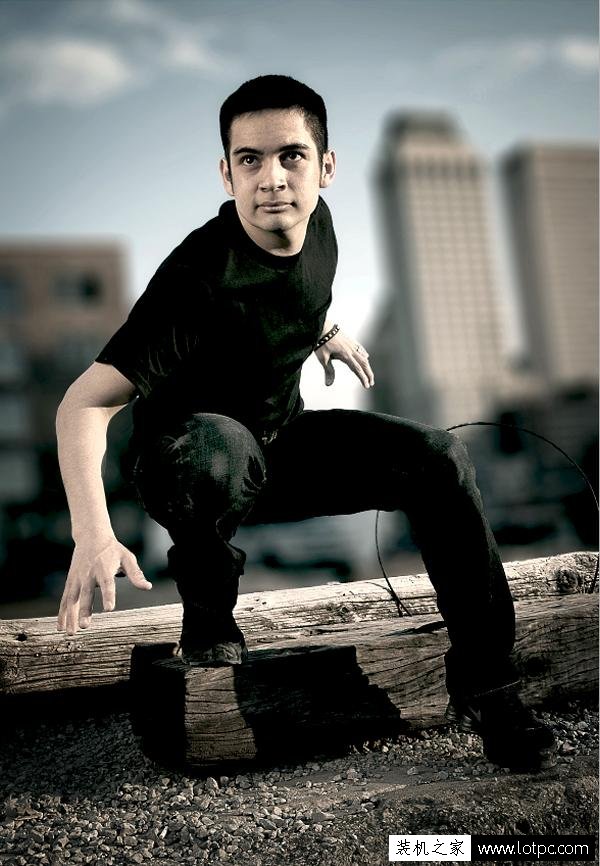
效果图
步骤一:使用工具抠出主题
我们打开这样一张照片,把背景层复制一层,使用任何你擅长的方法把主题,也就是人的部分选择出来,这里可以使用自由选择工具选择,然后使用调整边缘进行调节,也可以使用钢笔工具细致抠出。当然更重要的是选择你擅长的方式,达到目的就行。
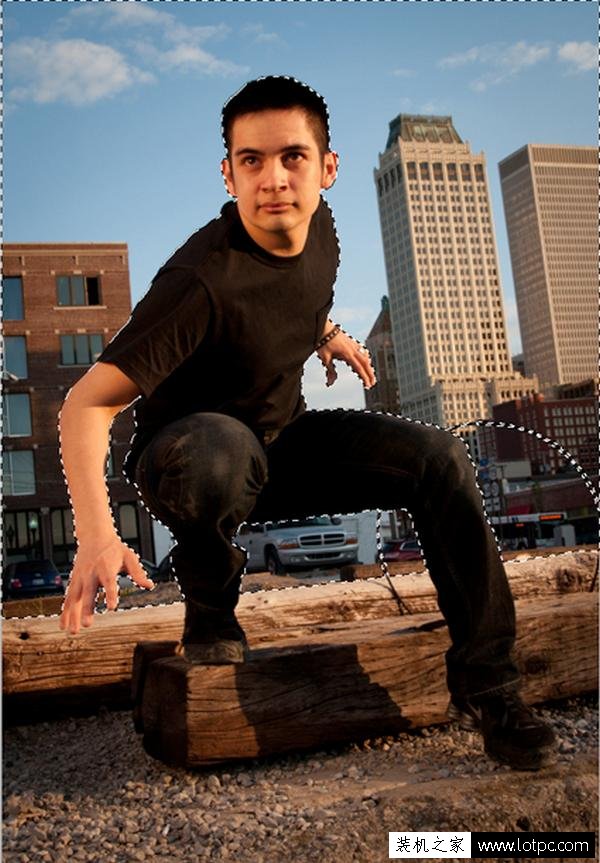
步骤二:使用镜头模糊
滤镜>>模糊>>镜头模糊
模糊的参数可以更具自己的感觉进行把握。
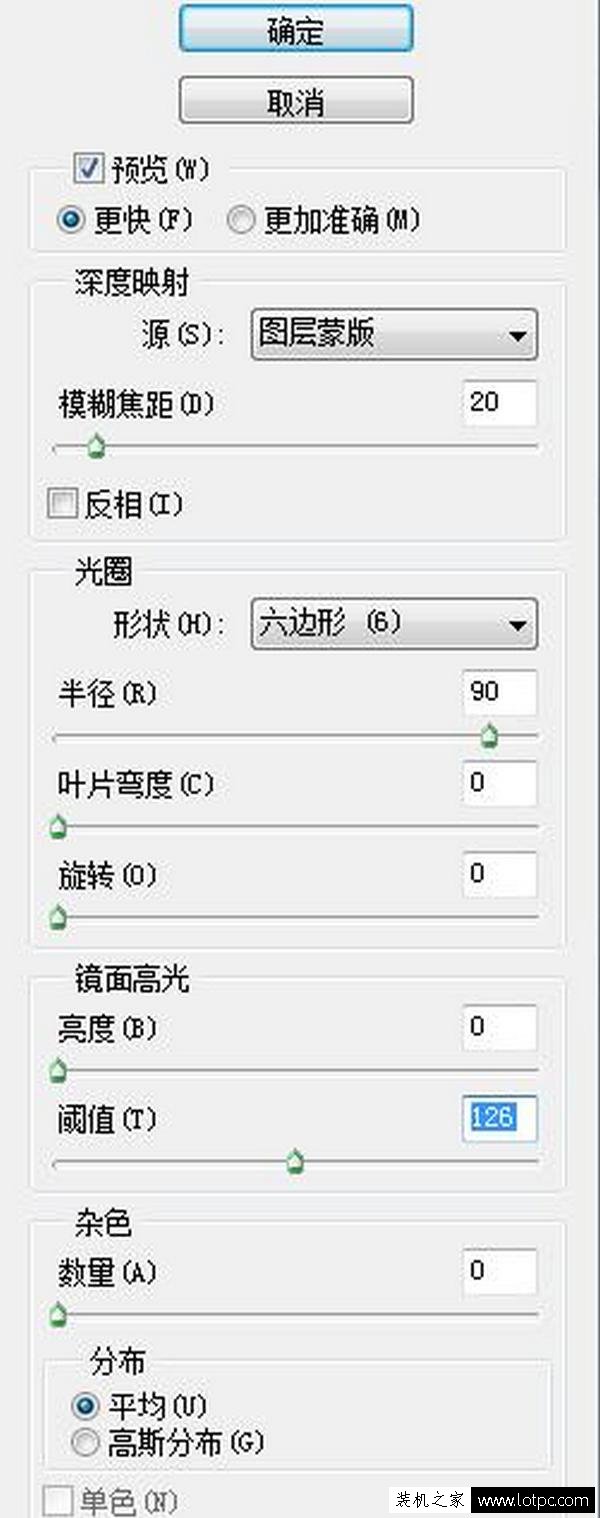
修改之后在复制到新图层,点击图层蒙版,图像>>调整>>反相,之后使用滤镜>>其它>>高反差保留

把该图层的图像混合模式更改为叠加模式。并复制几层到图像上方,用来加强效果。

步骤三:进行调色
图像>>调整>>色相/饱和度
降低图像的饱和度。
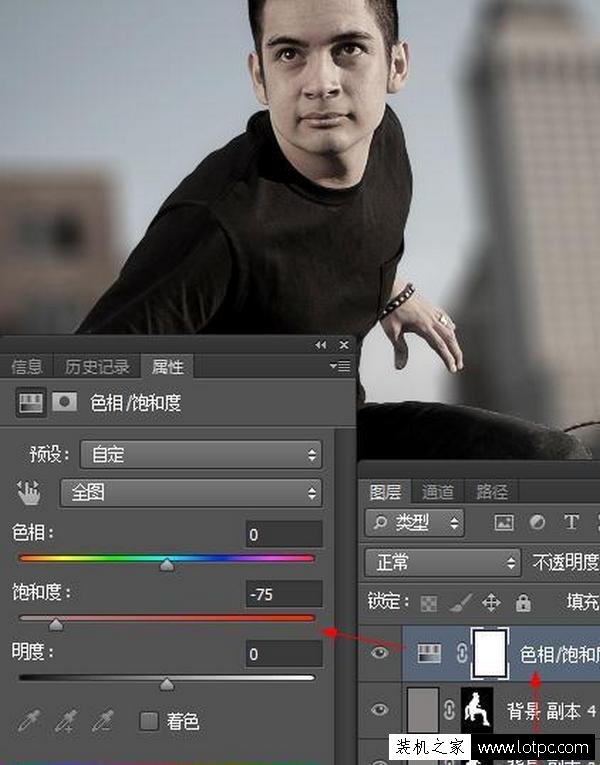
使用照片滤镜进行下面的设置。
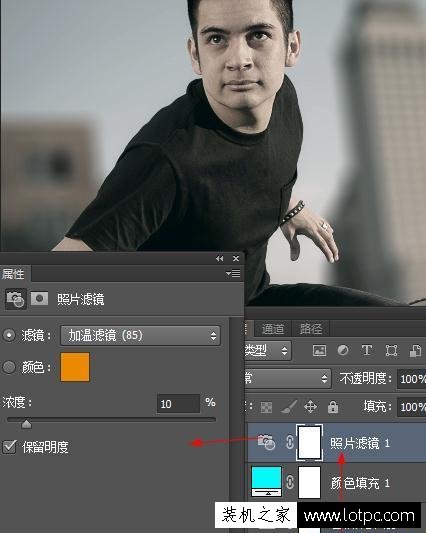
使用渐变填充,使下部变暗。
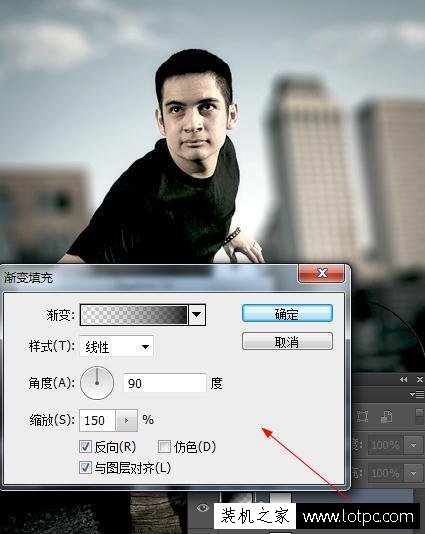
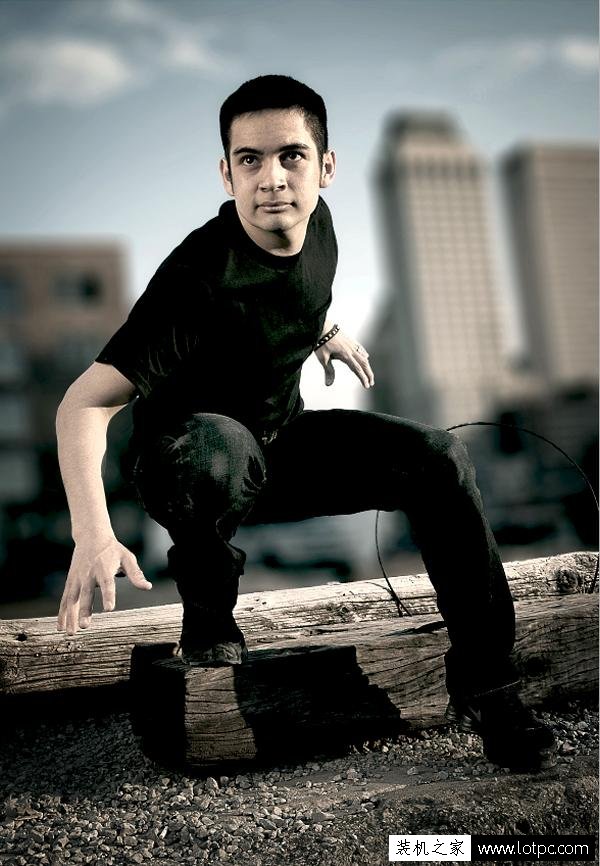
新闻热点
疑难解答